Excel工作表怎么换边框?在Excel中用户可以给自己的表格的边框设置一个漂亮的颜色,在繁琐的数据表格中如果穿上一件漂亮的外衣,一定会给大家一种耳目一新的感觉,减少一分枯燥感,那如何添加这个外衣呢,接下来小编就带领这大家一起学习一下。
操作步骤:
1、首先打开您的Excel工作表,拖动鼠标选中您的整个表格,然后单击鼠标的右键,在出现的快捷菜单中选择“设置单元格格式”命令;
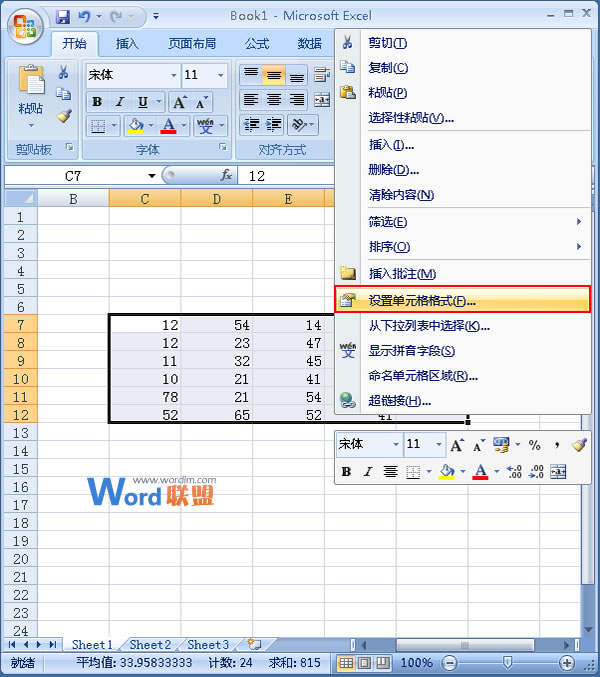
2、在弹出的“设置单元格格式”的对话框中,点击“边框:选项卡,在线条下面的”样式”选项区域选择喜欢的样式,例如这里我们先选择最后一个线条样式,,单击颜色下面的下拉按钮,选择一种颜色,例如“绿色”,在“预置”选项区,点击“外边框”图标,最后单击“确定”;
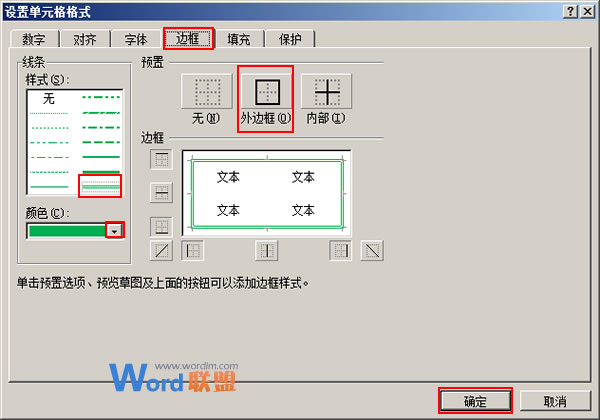
3、之后大家便会看到自己之前的那个表格的边框被我们设置成了另外一种,现在大家就来看一下效果吧;
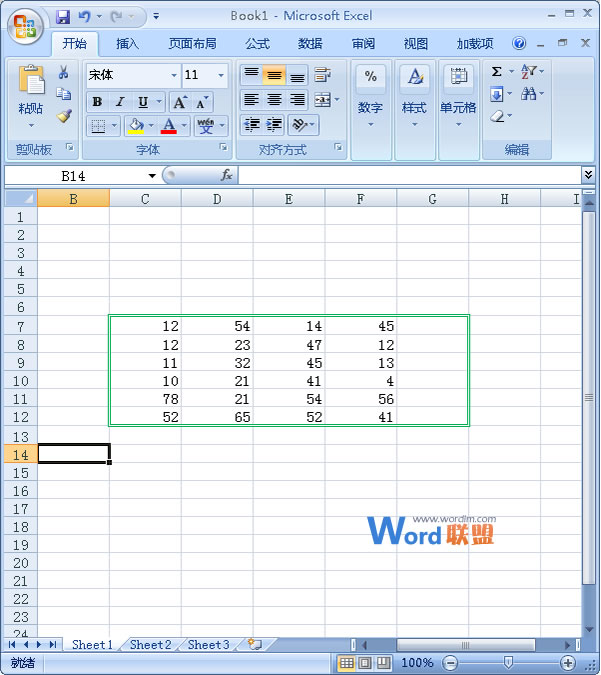
提示:在设置的过程中,用户首先一定要用鼠标选中单元格,然后在以上的第二个步骤中,等确定好边框的样式和颜色后才可以点击“外边框”的的图形,直到下面的边框区域出现了自己设置的效果后才可以点击“确定”。
 office办公软件入门基础教程
office办公软件入门基础教程
